- Upravitelj opravil je osrednje vozlišče, ki ima vse informacije o odprtih programih, koliko pomnilnika porabijo in še več.
- Skrbnik osebnega računalnika lahko blokira dostop, da prepreči zapiranje pomembnih opravil, varnostnih programov in drugega.
- Virus ali zlonamerna programska oprema lahko onemogoči odpiranje upravitelja opravil in tako prepreči zapiranje okuženih aplikacij.
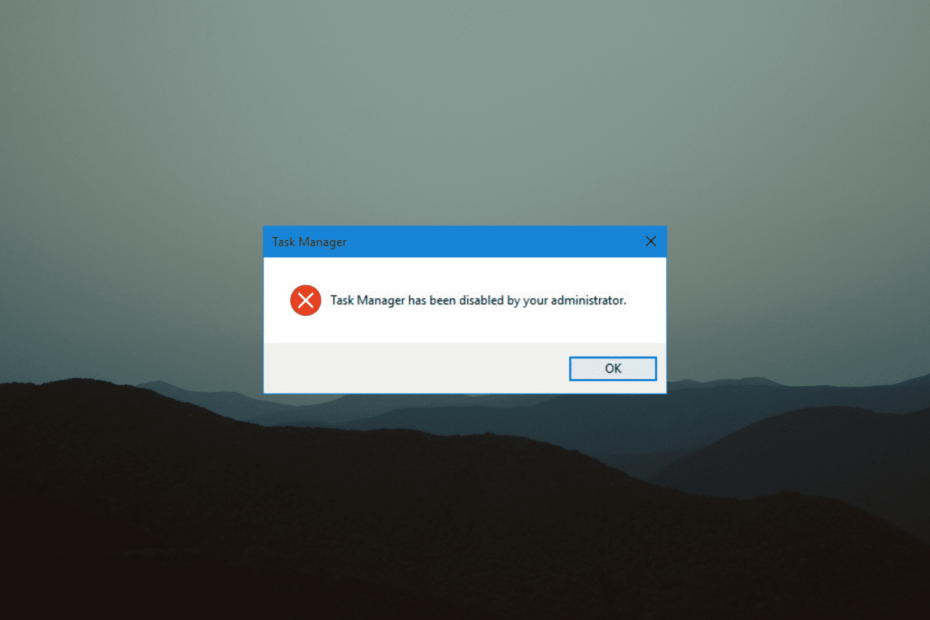
XNAMESTITE S KLIKNITE NA PRENOS DATOTEKE
Ta programska oprema bo popravila pogoste računalniške napake, vas zaščitila pred izgubo datotek, zlonamerno programsko opremo, okvaro strojne opreme in optimizirala vaš računalnik za največjo zmogljivost. Odpravite težave z računalnikom in odstranite viruse zdaj v 3 preprostih korakih:
- Prenesite orodje za popravilo računalnika Restoro ki prihaja s patentiranimi tehnologijami (na voljo patent tukaj).
- Kliknite Začnite skeniranje da poiščete težave z operacijskim sistemom Windows, ki bi lahko povzročile težave z računalnikom.
- Kliknite Popravi vse da odpravite težave, ki vplivajo na varnost in delovanje vašega računalnika
- Restoro je prenesel 0 bralci ta mesec.
Upravitelj opravil je pomemben program, ki spremlja aplikacije, ki se izvajajo v ozadju, in tiste, ki se trenutno uporabljajo.
Lahko pomaga ustaviti programe, ki povzročajo vaš računalnik težave z zmogljivostjo, ali jih prekinete, če so se ne odziva.
Toda programa ne morete končati brez upravitelja opravil in če nimajo dostopa upravljalniku opravil od skrbnika osebnega računalnika, je to lahko težava.
Vaš skrbnik računalnika bi lahko imel blokiral vaš dostop Upravitelju opravil iz različnih razlogov, na primer zaradi preprečevanja nenamerne uporabe prekinitev pomemben program, ki lahko vse ustavi, zapre pomembno varnostno aplikacijo in še veliko več.
Če ne veste, kaj storiti, da znova omogočite upravitelja opravil, ste na pravem mestu.
Nadaljujte z branjem, saj vam bomo natančno povedali, kaj morate storiti in kako preprečiti, da se ta težava ponovi v prihodnosti.
Kako postanem skrbnik v računalniku z operacijskim sistemom Windows 11?
- Kliknite na Začni gumb in nato poiščite Nastavitve.
- Izberite Računiin nato izberite Družina in drugi uporabniki.
- Izberite račun, ki ga želite spremeniti v skrbniški račun, in nato izberite Spremenite vrsto računa možnost.
- Kliknite na skrbnik pod Vrsta računa in pritisnite v redu.
- Zdaj se lahko prijavite v skrbniški račun.
Kako pridobim skrbniške pravice v upravitelju opravil sistema Windows 11?
- Pritisnite na Začni gumb in poiščite Upravitelj opravil.
- Kliknite na Zaženi kot skrbnik.
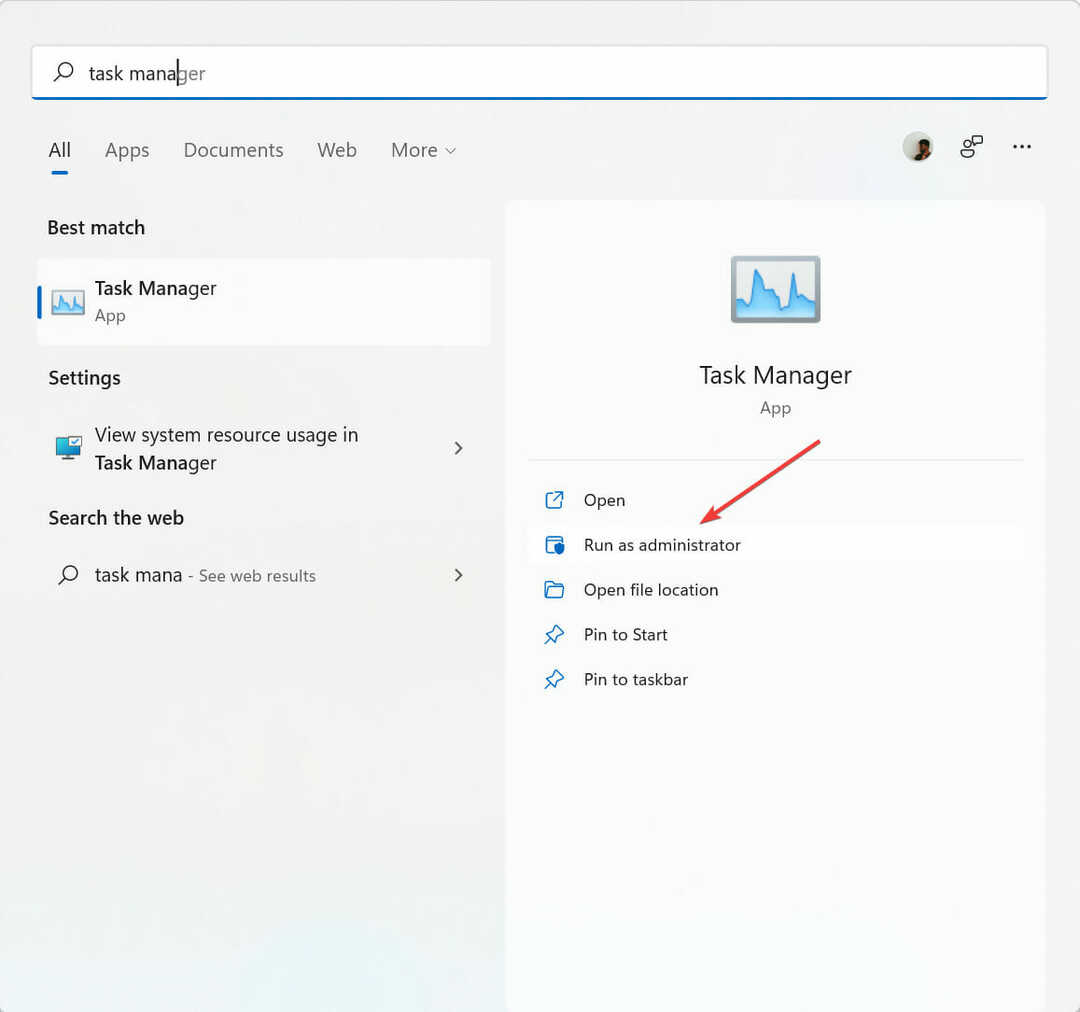
Kako omogočim upravitelja opravil, če ga je skrbnik onemogočil?
1. Uporabite ukazni poziv
- Pritisnite na Windows gumb in nato poiščite ukazni poziv.
- Izberite Zaženi kot skrbnik in odprite ukazni poziv kot skrbnik.
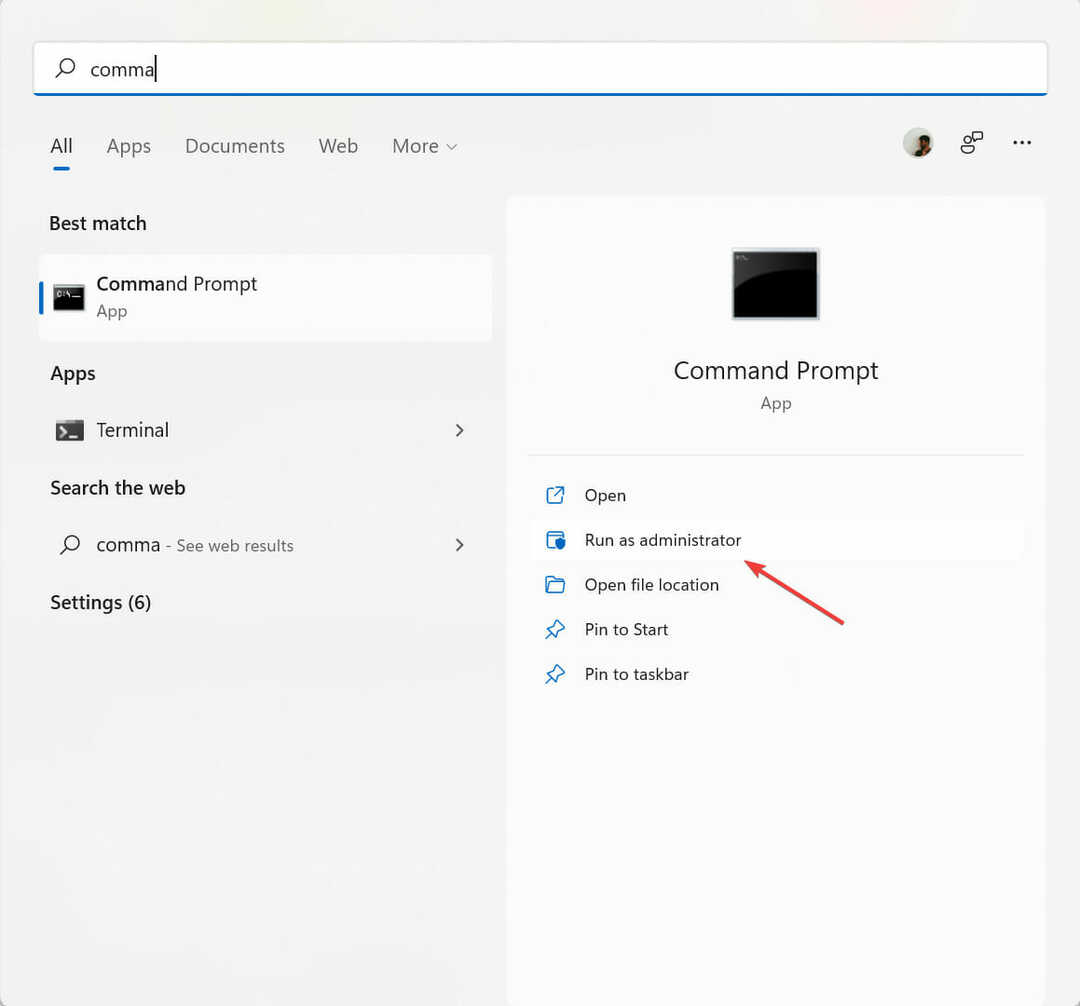
- Vnesite ukaz
REG dodaj HKCU\Software\Microsoft\Windows\CurrentVersion\Policies\System /v DisableTaskMgr /t REG_DWORD /d 0 /f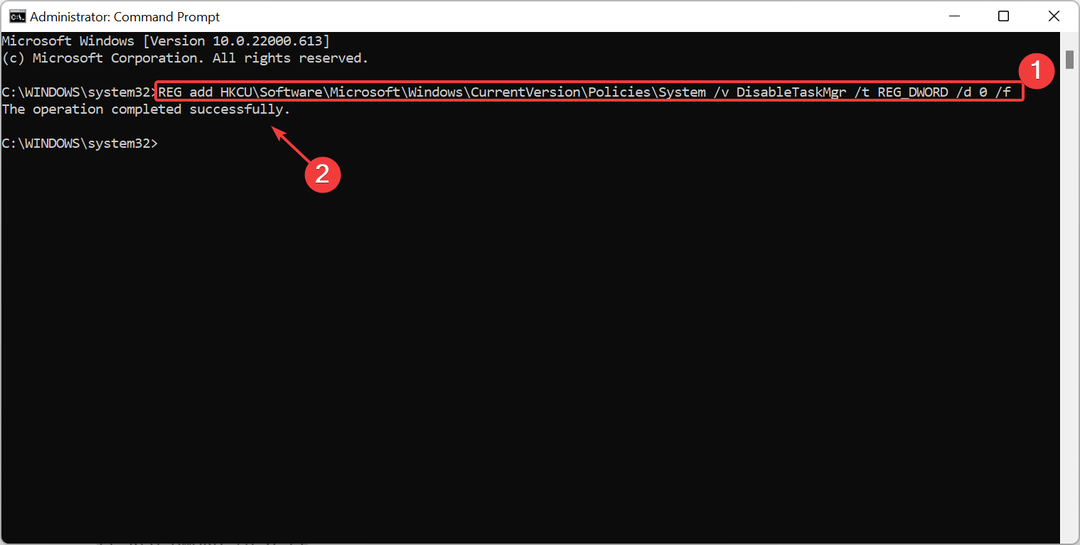
- Zdaj pritisnite gumb Enter, da znova omogočite ukazni poziv.
- 6 načinov, kako popraviti akcijski center sistema Windows 11, ko se ne odpre
- Kako popraviti visok CPU na storitvi Cxuiusvc v sistemu Windows 10/11
- 3 načini za odpravo visokega CPU-ja v stanju mirovanja sistema v sistemu Windows 11
2. Uporabite urejevalnik pravilnika lokalne skupine
- Kliknite na Začni meni in poiščite Urednik skupine odpreti Urejevalnik pravilnika lokalne skupine.
- Kliknite na Uporabniška konfiguracija, ki mu sledi Upravne predlogein nato izberite sistem.
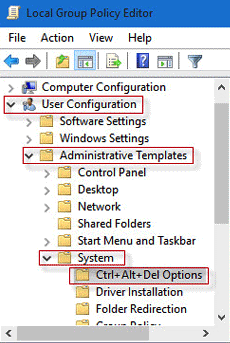
- Zdaj izberite Ctrl + Alt + Del mapo in nato dvokliknite na Odstranite upravitelja opravil element na desnem oknu.
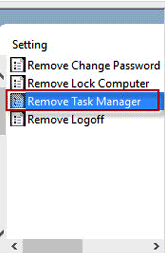
- Izberite Onemogočeno ali ni konfigurirano in dokončajte postopek z izbiro Prijavite se da omogočite upravitelja opravil.
3. Poskusite urejevalnik registra
- Pritisnite na Windows tipko in nato poiščite Urednik registra.
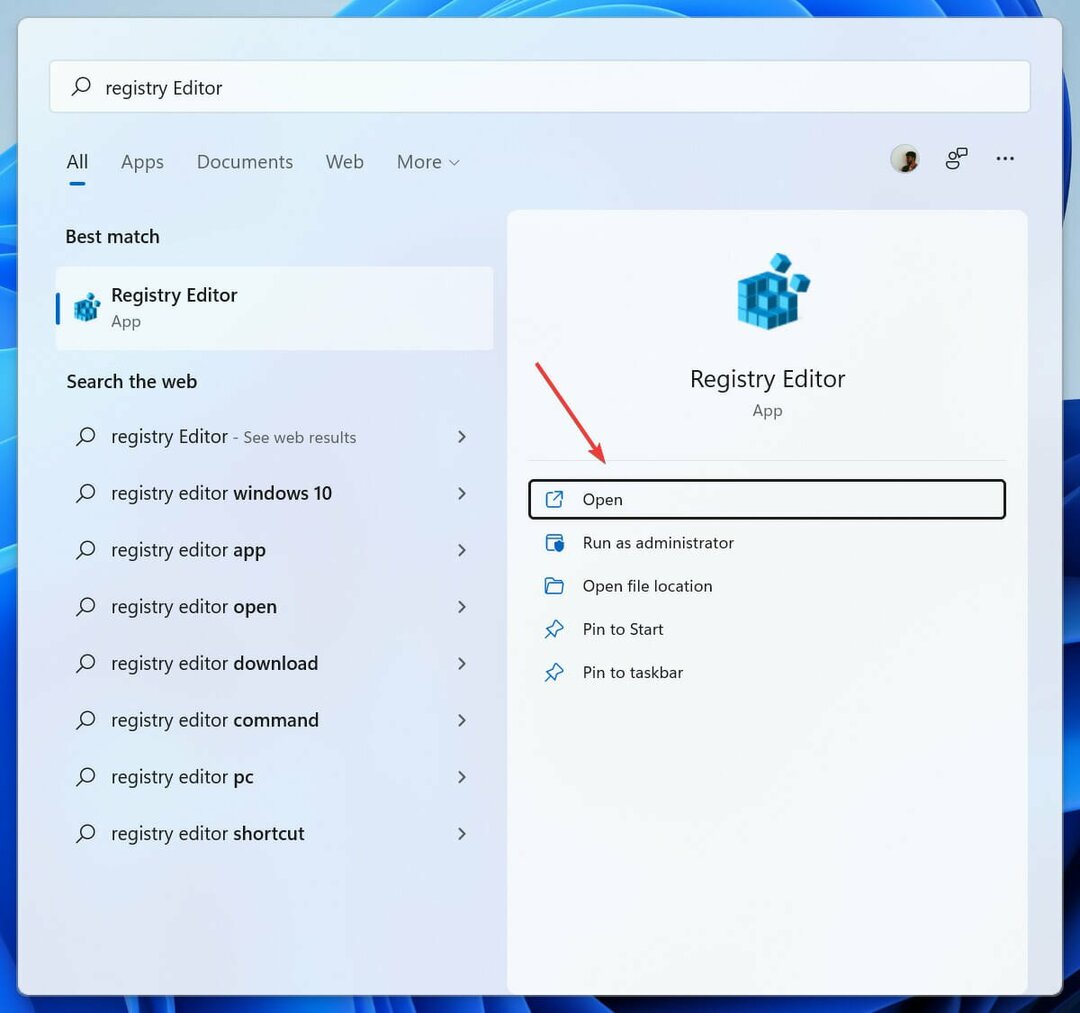
- Pojdi do
HKEY_CURRENT_USER\Software\Microsoft\Windows\CurrentVersion\Policies\System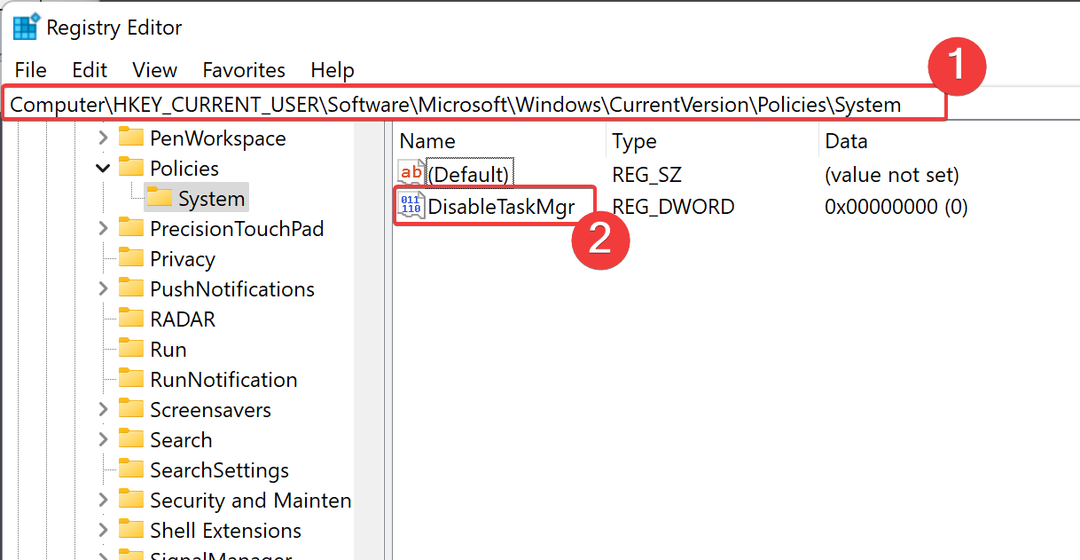
- Izbrišite ključ DisableTaskMgrali odprite datoteko in nastavite njeno vrednost na 0.
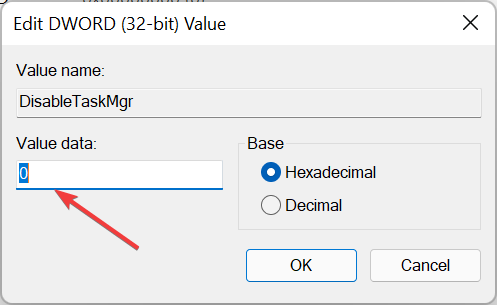
- Kliknite na V redu, po izvedbi sprememb.
Zakaj je upravitelj opravil onemogočen?
Če vidite napako Upravitelj opravil je onemogočil skrbnik v sistemu Windows 11 je lahko posledica a napad virusa ali zlonamerne programske opreme ali pa bi ga lahko onemogočil skrbniški račun sam.
Če sumite, da je zlonamerna programska oprema ali virus onemogočil upravitelja opravil v vašem računalniku, lahko uporabite protivirusni program in tudi zaščitite svoj računalnik z a požarni zid skupaj z protivirusnim programom.
In če skrbnik onemogočen upravitelja opravil, lahko od skrbnika zahtevate, da znova omogoči upravitelja opravil.
Skrbnik lahko onemogoči upravitelja opravil v različnih različicah sistema Windows, kot so Windows 7, Windows 8, Windows 10 in Windows 11, vendar lahko vedno prosite skrbnika, da ga znova omogoči.
Upravitelj opravil je lahko nepričakovano onemogočen iz dveh razlogov: bodisi ga je skrbnik onemogočil ali pa je virus onemogočil upravitelja opravil, da bi preprečil zapiranje okuženih programov.
Če sledite zgoraj omenjenim popravkom, lahko znova omogočite upravitelja opravil.
 Imate še vedno težave?Popravite jih s tem orodjem:
Imate še vedno težave?Popravite jih s tem orodjem:
- Prenesite to orodje za popravilo računalnika ocenjeno odlično na TrustPilot.com (prenos se začne na tej strani).
- Kliknite Začnite skeniranje da poiščete težave z operacijskim sistemom Windows, ki bi lahko povzročile težave z računalnikom.
- Kliknite Popravi vse za odpravljanje težav s patentiranimi tehnologijami (Ekskluzivni popust za naše bralce).
Restoro je prenesel 0 bralci ta mesec.
![Nimate zadostnih pravic za izvedbo te operacije [STROKOVNI POPRAVEK]](/f/cc6714c2e098ee5bf7788ebbcb7e9e37.png?width=300&height=460)
